மைக்ரோசாஃப்ட் வேர்டில் ஒரு தொழில்முறை ரெஸூமை உருவாக்குவது எப்படி

உங்கள் விண்ணப்பத்தை ஒரு சாத்தியமான முதலாளிக்கு அனுப்பும் போது அனுப்பு பொத்தானை அழுத்தினால் அது ஒரு நரம்பு ரேக்கிங் அனுபவமாகும். மைக்ரோசாஃப்ட் வேர்டைப் பயன்படுத்தி ஒரு ரெஸூமை எவ்வாறு உருவாக்குவது என்பதைக் காண்பிப்பதற்கும், ரெஸூம் ஸ்கிரீனிங் செயல்முறையின் மூலம் உங்களைப் பெறுவதற்கான சில உதவிக்குறிப்புகளை வழங்குவதற்கும் நாங்கள் இங்கு வந்துள்ளோம், எனவே அந்த அனுப்பும் பொத்தானை நம்பிக்கையுடன் அழுத்தலாம்.
ரேஸூம் என்றால் என்ன?
சி.வி. (பாடத்திட்ட விட்டே) என அடிக்கடி குறிப்பிடப்படும் ஒரு ரெஸூம் என்பது ஒரு நபரின் பின்னணி மற்றும் அனுபவத்தின் சுருக்கமாகும், இதில் பணி அனுபவம், கல்வி மற்றும் தன்னார்வப் பணிகள் கூட அடங்கும், மேலும் அதன் பொதுவான பயன்பாடு ஒரு தேடும்போது சாத்தியமான முதலாளிகளுக்கு அனுப்புவது புதிய தொழில் வாய்ப்பு. உண்மையில், இன்று ஒரு ரெஸூம் எப்படி இருக்கும் என்று நீங்கள் எதிர்பார்க்கிறீர்களோ அதைவிட மிகவும் மாறுபட்ட வடிவத்தை எடுத்துக் கொண்டாலும், லியோனார்டோ டா வின்சி இதைச் தானே செய்தார், மேலும் ஒரு விண்ணப்பத்தை உருவாக்கிய முதல் நபராக அவருக்கு பெரும்பாலும் கடன் வழங்கப்படுகிறது.
நிச்சயமாக, டா வின்சியின் 1482 பதிப்பிலிருந்து ரேஸூம் மிகவும் மாற்றத்திற்கு ஆளாகியுள்ளது, ஆகவே 1970 களில் சொல் செயலிகள் மற்றும் டிஜிட்டல் டைப்ஸெட்டிங் ஆகியவற்றின் போது ரெஸூம் ஒரு நிறுவனமாகி 40 ஆண்டுகளுக்குப் பிறகு. இன்றைக்கு விரைவாக முன்னோக்கி செல்லுங்கள், உங்களுடைய நிலையான .doc அல்லது .pdf résumé உங்களிடம் மட்டுமல்ல, YouTube இல் வீடியோ ரெஸூம்களைப் பதிவேற்றுவதையும், நிறுவனங்களுக்கு தங்களை விற்க லிங்க்ட்இன் போன்ற சமூக ஊடக தளங்களைப் பயன்படுத்துவதையும் நீங்கள் காண்பீர்கள்.
இந்த முன்னேற்றங்களுக்கு நாம் நன்றியுள்ளவர்களாக இருக்க வேண்டும், ஏனென்றால் இப்போது நாம் குயில் மற்றும் மை தவிர்த்து நேராக மைக்ரோசாஃப்ட் வேர்டில் செல்லலாம்.
மைக்ரோசாஃப்ட் வேர்ட் ரெஸூம் வார்ப்புருவைப் பயன்படுத்துதல்
மைக்ரோசாப்ட் வேர்ட் ரெஸூம் வார்ப்புருக்களை வழங்குகிறது. சில அழகாக இருக்கின்றன; சில இல்லை. எந்த பாணி உங்களுக்கு மிகவும் பொருத்தமானது என்பதை நாங்கள் தீர்மானிக்க அனுமதிப்போம், ஆனால் அவற்றை நீங்கள் எங்கே காணலாம்.
மேலே சென்று வார்த்தையைத் திறக்கவும். நீங்கள் செய்தவுடன், ஒரு எளிய வெற்று ஆவணம், அட்டை கடிதங்கள், ரெஸூம்கள் அல்லது பருவகால நிகழ்வு ஃபிளையர்கள் போன்றவற்றைத் தேர்வுசெய்ய பல்வேறு வார்ப்புருக்கள் உங்களுக்கு வரவேற்கப்படும். அந்த வகையான வார்ப்புருக்களை மட்டுமே காண தேடல் பெட்டியின் கீழ் உள்ள “பயோடேட்டாக்கள் மற்றும் கவர் கடிதங்கள்” இணைப்பைக் கிளிக் செய்க.
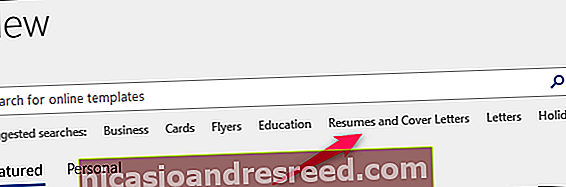
இப்போது, வேர்ட் வழங்குவதற்கான அனைத்து வெவ்வேறு மறுதொடக்க பாணிகளையும் நீங்கள் காண்பீர்கள். ஒன்றைத் தேர்வுசெய்ய பல்வேறு பாணிகள் மற்றும் வண்ணத் திட்டங்கள் நிறைய உள்ளன, எனவே சரியானதைத் தேர்ந்தெடுங்கள். நீங்கள் பட்டியலை சிறிது உருட்டினால், நுழைவு நிலை, காலவரிசை அல்லது நீட்டிக்கப்பட்ட சி.வி. பாணி போன்ற வெவ்வேறு நோக்கங்களுக்காக வடிவமைக்கப்பட்ட சில தெளிவான விண்ணப்பங்களை நீங்கள் காண்பீர்கள்.
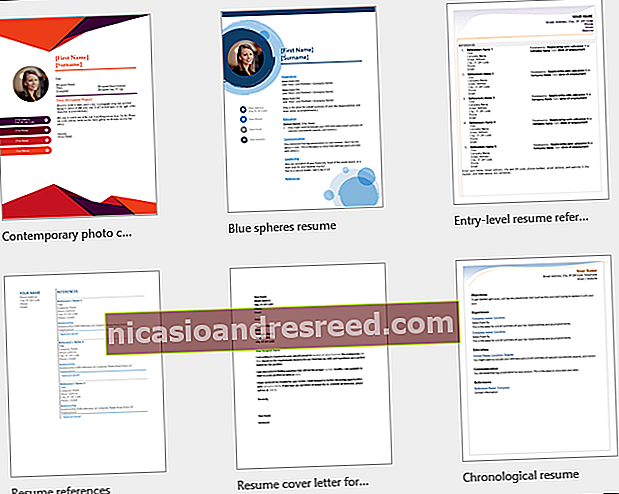
சில வார்ப்புருக்கள் ஏற்கனவே வேர்டில் கட்டமைக்கப்பட்டுள்ளன; மற்றவை Office.com இலிருந்து விரைவான, இலவச பதிவிறக்கமாகும் (மேலும் அவற்றைப் பிடிக்க நீங்கள் வார்த்தையை கூட விட்டுவிட வேண்டியதில்லை). விண்ணப்பத்தை உருவாக்க நீங்கள் கிளிக் செய்தால், பதிவிறக்க அளவை வேர்ட் உங்களுக்குத் தெரிவிக்கும் (இது வார்ப்புருவைப் பதிவிறக்க வேண்டுமானால்). “உருவாக்கு” பொத்தானைக் கிளிக் செய்து, சில வினாடிகள் கழித்து, நீங்கள் உங்கள் ஆவணத்தில் இருப்பீர்கள், திருத்தத் தயாராக இருப்பீர்கள்.
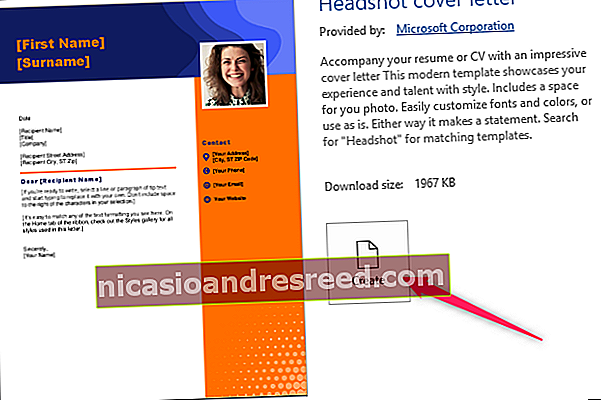
அதெல்லாம் இருக்கிறது! ஆனால் நீங்கள் விரும்பிய மறுபிரவேசத்தை நீங்கள் கண்டுபிடிக்கவில்லை என்றால் என்ன செய்வது? அதிர்ஷ்டவசமாக, சரியான ரெஸூமை வடிவமைக்க உங்களுக்கு உதவும் சில வடிவமைப்பு கருவிகள் வேர்டில் உள்ளன.
மைக்ரோசாஃப்ட் வேர்டில் தனிப்பயன் ரெஸூமை உருவாக்குதல்
நாங்கள் தொடங்குவதற்கு முன், ஒவ்வொரு ரெஸூமும் ஒரு நபரின் தனிப்பட்ட அனுபவத்தையும் கல்வியையும் பிரதிபலிக்க வேண்டும் என்பதை அறிவது முக்கியம். ஒவ்வொருவரின் அனுபவமும் வித்தியாசமாக இருப்பதால், அவர்களின் ரெஸூம்களும் கூட இருக்கும் என்பதில் ஆச்சரியமில்லை.
சொல்லப்பட்டால், ஒரு ரெஸூமை உருவாக்குவதற்கான சில பொதுவான அழகியல் வழிகாட்டுதல்கள் உள்ளன, அதை நீங்கள் பின்பற்ற பரிந்துரைக்கிறோம்.
மேலே சென்று வார்த்தையில் சுத்தமான, வெற்று ஆவணத்தைத் திறக்கவும்.
நாம் செய்ய விரும்பும் முதல் விஷயம் எங்கள் ஓரங்களை அமைப்பதாகும். “தளவமைப்பு” தாவலுக்குச் சென்று “விளிம்புகள்” பொத்தான்களைக் கிளிக் செய்க.
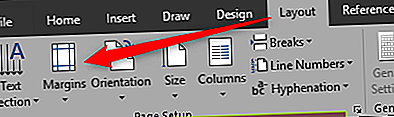
கீழ்தோன்றும் மெனு தேர்வு செய்ய வேண்டிய பல்வேறு விளிம்பு விருப்பங்களைக் காட்டுகிறது. நீங்கள் தேடும் ஒன்றைக் கண்டுபிடிக்க முடியாவிட்டால், கீழே உள்ள “தனிப்பயன் விளிம்புகள்” என்பதைக் கிளிக் செய்து உங்கள் விவரக்குறிப்புகளை உள்ளிடலாம். மேலே சென்று அதைச் செய்வோம்.
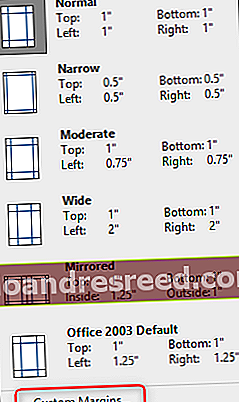
நிபுணர்களின் கூற்றுப்படி, சிறந்த விளிம்பு அளவு மேல் மற்றும் கீழ் 1 ”மற்றும் பக்கங்களுக்கு 0.63” ஆகும். இது ஒரு வினோதமான குறிப்பிட்ட எண்ணாகத் தோன்றலாம், ஆனால் வாசகரைப் பெரிதுபடுத்தாமல் ஒரு பக்கத்தில் உங்களைப் பற்றிய (பொருத்தமான) தகவல்களை முடிந்தவரை பெறுவதே இதன் நோக்கம். மேலே உள்ள நற்சான்றுகளுடன், வாசகருக்கு மூச்சுத் திணறல் ஏற்படாமல் இருக்க போதுமான வெள்ளை இடத்தை பக்கத்தில் விட்டு விடுகிறோம்.
நீங்கள் விரும்பும் விளிம்பு அளவுகளை உள்ளிட்டதும் “சரி” என்பதைக் கிளிக் செய்க.
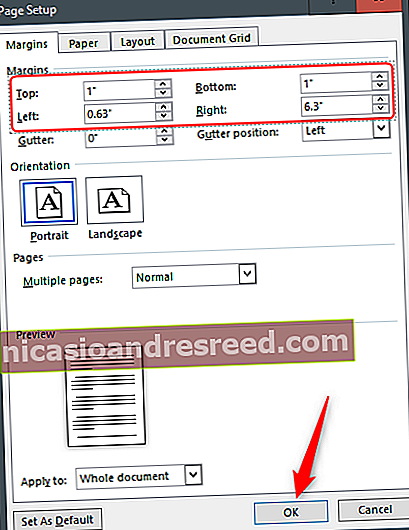
என்ன தகவல் சேர்க்க வேண்டும் என்பதை தீர்மானித்தல்
இப்போது எங்கள் விளிம்புகள் அமைக்கப்பட்டுள்ளன, தகவல்களை உள்ளீடு செய்யத் தொடங்க வேண்டிய நேரம் இது.
நீங்கள் வைக்கும் தகவல் முக்கியமாக நீங்கள் எதைச் சாதிக்க முயற்சிக்கிறீர்கள், உங்கள் தொழில் வாழ்க்கையில் நீங்கள் எங்கு இருக்கிறீர்கள் என்பதைப் பொறுத்தது. உங்களிடம் இரண்டு வருட பணி அனுபவம் இருந்தால், அந்த தகவலை விவரிப்பது நீங்கள் எந்த உயர்நிலைப் பள்ளியில் பட்டம் பெற்றீர்கள் அல்லது கல்லூரியில் நீங்கள் எந்த கிளப்புகளில் ஒரு பகுதியாக இருந்தீர்கள் என்பதை விட மிகவும் மதிப்புமிக்கது. ஒரு கவர் கடிதத்தைப் போலவே, உங்கள் ரெஸூம் தனித்துவமாக பெறுநரைப் பூர்த்தி செய்ய வேண்டும். கவர ஆடை.
எனவே, நீங்கள் எந்த தகவலை வைக்க வேண்டும்? மேலோட்டத்தை நாங்கள் உங்களுக்கு வழங்குவோம், மேலும் நீங்கள் எந்த பகுதிகளை விவரிக்க வேண்டும் என்பதை நீங்கள் தீர்மானிக்கலாம்.
- தொடர்பு தகவல்
- தொழில்முறை அனுபவம் (இந்த பிரிவின் அடிப்பகுதியில் எந்தவொரு தன்னார்வ பணியையும் சேர்ப்பதும் சரி)
- கல்வி
- கூடுதல் திறமைகள்
இவை அனைத்திற்கும், வேலைக்குத் தகவல்களைத் தையல் செய்யுங்கள். பொருத்தமற்ற பணி அனுபவத்தை நீங்கள் அங்கு பொருத்த வேண்டிய அவசியமில்லை, அது சேர்க்கப்படாவிட்டால் அது உங்கள் பணி அனுபவத்தில் இடைவெளியை உருவாக்கும். ஆனால் நீங்கள் ஒரு கணக்காளராக வேலைக்கு விண்ணப்பிக்கிறீர்கள் என்றால், நீங்கள் 12 ஆண்டுகளுக்கு முன்பு பீஸ்ஸாக்களை வழங்கியதை யாரும் கவனிப்பதில்லை. நீங்கள் செய் கூடுதல் திறன்களை பட்டியலிடுங்கள், நீங்கள் விண்ணப்பிக்கும் நிலைக்கு அவை பொருத்தமானவை என்பதை உறுதிப்படுத்தவும். உங்கள் உயர்நிலைப் பள்ளி நண்பர் நீங்கள் எவ்வளவு உயரமாக உதைக்க முடியும் என்பதில் ஈர்க்கப்படலாம், ஆனால் உங்கள் வருங்கால முதலாளி-அவ்வளவு இல்லை.
நினைவில் கொள்ள வேண்டிய மற்றொரு விஷயம் என்னவென்றால், தலைகீழ் காலவரிசைப்படி உங்கள் அனுபவத்தை நீங்கள் எப்போதும் பட்டியலிட வேண்டும். அதாவது, உங்கள் மிகச் சமீபத்திய அனுபவத்தை முதலில் பட்டியலிட்டு, அங்கிருந்து திரும்பிச் செல்லுங்கள்.
அந்த தகவலை ஒழுங்கமைத்தல்
இதைச் செய்ய பல வழிகள் உள்ளன, ஆனால் தலைப்புகளை உருவாக்கி, ஒவ்வொரு பிரிவின் உள்ளடக்கத்திற்கும் ஒரு அட்டவணையைச் செருகுவதன் மூலம் மிகவும் பயனுள்ள வழி. அவ்வாறு செய்வதன் மூலம், நீங்கள் தனித்தனியாக பதிலாக குழுக்களாக உள்ளடக்கத்தை நகர்த்துவது மட்டுமல்லாமல், இது ஒரு தலைவலியாக இருக்கக்கூடும், ஆனால் அட்டவணை வடிவமைப்புகளைச் சேர்ப்பதன் மூலம் உங்கள் ரெஸூமுக்கு ஒரு தனித்துவமான தொடுப்பை வழங்கவும் முடியும். கீழேயுள்ள படத்தில், வெவ்வேறு அனுபவக் கூறுகளை ஒன்றாக இணைக்க ஒரு சிறிய சிறிய காட்சி உறுப்பை உருவாக்க அட்டவணையின் இடது பக்கத்தில் ஒரு கோடு எல்லையைச் சேர்த்துள்ளோம்.
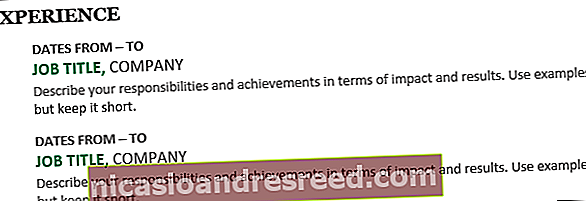
முதலில் முதல் விஷயங்கள், மேலே சென்று நாம் விரும்பும் தலைப்பைக் கண்டுபிடிப்போம். “முகப்பு” தாவலின் “பாங்குகள்” பிரிவில், பல இயல்புநிலை பாணிகளைக் காண்பீர்கள். நீங்கள் விரும்பும் ஒன்றை நீங்கள் கண்டுபிடிக்க முடியவில்லை எனில், வேர்ட் ஒரு அம்சத்தைக் கொண்டுள்ளது, இது உங்கள் சொந்தத்தை உருவாக்க உங்களை அனுமதிக்கிறது. முதலில், வெவ்வேறு உள்ளமைக்கப்பட்ட பாணிகளின் வலது புறத்தில் உள்ள “மேலும்” அம்புக்குறியைக் கிளிக் செய்க.
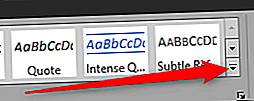
மூன்று வெவ்வேறு விருப்பங்களைக் கொண்ட மெனுவைக் காண்பீர்கள். மேலே சென்று “ஒரு பாணியை உருவாக்கு” என்பதைக் கிளிக் செய்க.
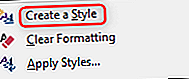
“வடிவமைப்பிலிருந்து புதிய பாணியை உருவாக்கு” சாளரம் தோன்றும். நீங்கள் இங்கே செய்யக்கூடிய ஒரே விஷயம், பாணிக்கு பெயரிடுவது மட்டுமே, எனவே “மாற்றியமை” என்பதைக் கிளிக் செய்க.
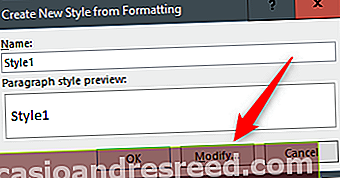
இப்போது நீங்கள் பல வடிவமைப்பு விருப்பங்களைக் கொண்ட ஒரு சாளரத்தைப் பார்க்க வேண்டும். எழுத்துருக்களுக்கு, சிறந்த வழி இல்லை. சுத்தமாகவும் படிக்கக்கூடியதாகவும் நீங்கள் பயன்படுத்துகிறீர்கள் என்பதை உறுதிப்படுத்திக் கொள்ளுங்கள். “ஜார்ஜியா” ஒரு சிறந்த உதாரணம். 14 pt எழுத்துரு அளவு தலைப்புகளுக்கு சிறந்தது, ஆனால் அது தைரியமாக இருப்பதை உறுதிசெய்து கொள்ளுங்கள், இதனால் ஒவ்வொரு பகுதியும் வாசகருக்குக் எளிதாகக் கிடைக்கும்.
“ஸ்டைல்கள் கேலரியில் சேர்” விருப்பம் தானாகவே தேர்ந்தெடுக்கப்படும். இந்த விருப்பத்தைத் தேர்ந்தெடுப்பதை விட்டுவிடுவது நல்லது, எனவே உங்கள் மறுபிரவேசத்தின் பிற பிரிவுகளுக்கான தலைப்பை எளிதாக அணுகலாம். எதிர்கால ஆவணங்களில் இந்த தலைப்பை மீண்டும் பயன்படுத்த நீங்கள் திட்டமிட்டால், நீங்கள் மேலே சென்று “இந்த ஆவணத்தில் மட்டுமே” தேர்வுநீக்கம் செய்யலாம், ஆனால் நாங்கள் அதை எங்கள் ரெஸூமுக்கு மட்டுமே பயன்படுத்த திட்டமிட்டுள்ளதால், அந்த விருப்பத்தை நாங்கள் தேர்ந்தெடுப்போம்.
“சரி” என்பதைக் கிளிக் செய்க.
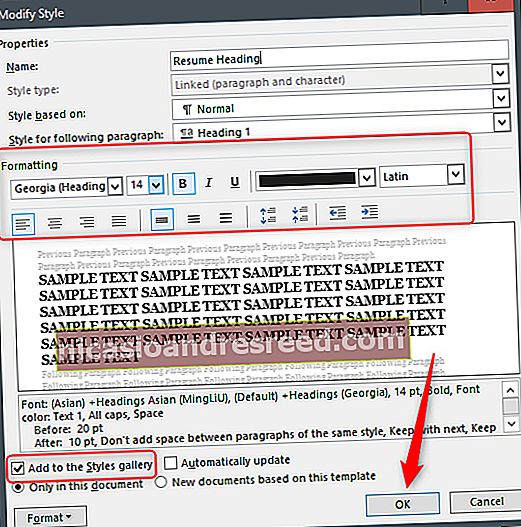
மேலே சென்று உங்கள் முதல் தலைப்பை தட்டச்சு செய்து அதற்கு புதிய பாணியைப் பயன்படுத்துங்கள். இந்த எடுத்துக்காட்டில், முதலில் “அனுபவம்” பயன்படுத்துவோம்.
இப்போது, எங்கள் முதல் தலைப்பின் கீழ் ஒரு அட்டவணையைப் பயன்படுத்துவோம், இதன்மூலம் எங்கள் எல்லா உள்ளடக்கத்தையும் சரியாக வரிசையாக வைத்திருக்க முடியும். உங்கள் செருகும் புள்ளியை உங்கள் புதிய தலைப்பின் கீழ் வரியில் வைத்து, “செருகு” தாவலுக்கு மாறி, “அட்டவணை” பொத்தானைக் கிளிக் செய்க.
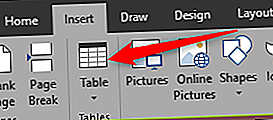
கீழ்தோன்றும் மெனுவில் 10 × 8 கட்டத்தைக் காண்பீர்கள். உங்கள் சுட்டியை கட்டத்தின் மீது நகர்த்தி, நீங்கள் விரும்பும் அளவு இருக்கும்போது கிளிக் செய்வதன் மூலம் அட்டவணை அளவை உருவாக்கலாம். உங்கள் ரெஸூமுக்கு, நீங்கள் பட்டியலிட வேண்டிய தனித்தனி தகவல்களைக் கொண்டிருக்க உங்களுக்கு ஒரு நெடுவரிசையும் போதுமான வரிசைகளும் தேவை. எடுத்துக்காட்டாக, அனுபவப் பிரிவில் பட்டியலிட உங்களுக்கு மூன்று முன் வேலைகள் இருந்தால், 1 × 3 என்று ஒரு அட்டவணை வேண்டும்.
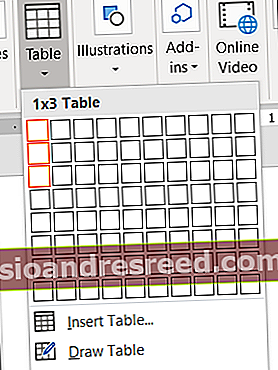
ஆவணத்தில் அட்டவணையைச் செருகிய பிறகு எப்படி இருக்கும் என்பது இங்கே.
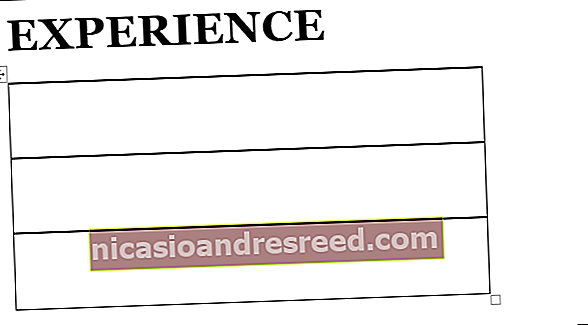
எல்லைக் கோடுகளை பின்னர் அகற்றுவோம். முதலில், மேலே சென்று உங்கள் தகவல்களை வைக்கவும். “வேலை தலைப்பு, நிறுவனம்” உரை மீதமுள்ள உரையை விட 1 அல்லது 2 புள்ளிகள் பெரியதாக இருக்க வேண்டும் என்று நீங்கள் விரும்புகிறீர்கள், ஆனால் அதை பிரிவின் தலைப்பை விட சிறியதாக வைத்திருப்பதை உறுதிப்படுத்திக் கொள்ளுங்கள். உங்கள் வேலை தலைப்பு தனித்து நிற்க விரும்பினால், நீங்கள் நிறத்தை மாற்றலாம் அல்லது சாய்வாக மாற்றலாம், ஆனால் அதை எளிமையாக வைக்க முயற்சி செய்யுங்கள்.
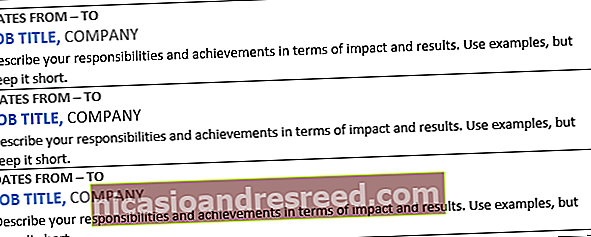
அது தயாரானதும், எங்கள் அட்டவணையின் எல்லைகளை மாற்றுவோம். உங்கள் செருகும் இடத்தை அதற்குள் எங்கும் வைப்பதன் மூலம் அட்டவணையைத் தேர்ந்தெடுக்கவும். ரிப்பனின் “அட்டவணை கருவிகள்” பிரிவில் உள்ள “வடிவமைப்பு” தாவலுக்கு மாறவும், பின்னர் “எல்லைகள்” பொத்தானைக் கிளிக் செய்யவும்.
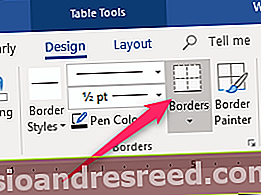
நீங்கள் இதை எளிமையாக வைத்து உங்கள் அட்டவணையின் அனைத்து வரிகளையும் அகற்ற விரும்பினால், “எல்லை இல்லை” என்பதைத் தேர்ந்தெடுக்கவும். இந்த எடுத்துக்காட்டில், நாங்கள் எங்கள் அட்டவணைக்கு ஒரு சிறிய சுவையை வழங்கப் போகிறோம், எனவே “எல்லைகள் மற்றும் நிழல்” என்பதைத் தேர்ந்தெடுப்போம்.
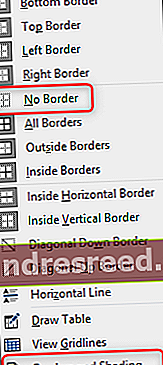
எங்கள் அட்டவணையின் இடது எல்லையை மட்டுமே தனிப்பயனாக்க விரும்புவதால், “அமைத்தல்” பிரிவின் கீழ் “தனிப்பயன்” என்பதைத் தேர்ந்தெடுப்போம். எல்லைகளை நாங்கள் விரும்பாத பக்கங்களைத் தேர்வுநீக்க “முன்னோட்டம்” பகுதியைப் பயன்படுத்த இது நம்மை அனுமதிக்கிறது. இடதுபுறம் தவிர அனைத்து எல்லைகளையும் அணைக்க முன்னோட்டத்தைச் சுற்றியுள்ள பெட்டிகளைக் கிளிக் செய்க.
“உடை” பட்டியலில், நீங்கள் விரும்பும் எல்லை வடிவமைப்பு, நிறம் மற்றும் அகலத்தைத் தேர்ந்தெடுக்கலாம். நீங்கள் தயாராக இருக்கும்போது “சரி” என்பதைக் கிளிக் செய்க.
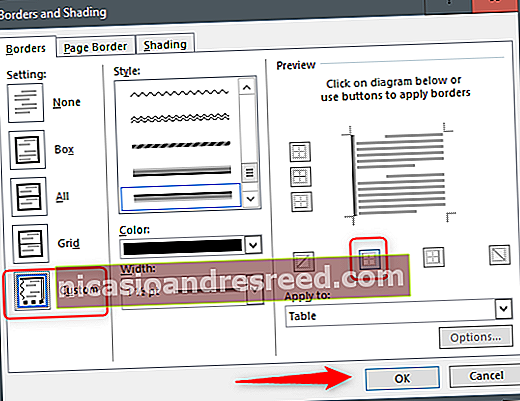
இப்போது எங்கள் ரெஸூமில் ஒரு அனுபவப் பிரிவு இருக்க வேண்டும், அது வடிவமைக்கத் தொடங்குகிறது. வண்ணங்களுடன் சிறிது விளையாடுவது மற்றும் அட்டவணை வரிசைகளை சிறிது இடைவெளி விட்டு, நீங்கள் செல்ல தயாராக இருக்க வேண்டும்.
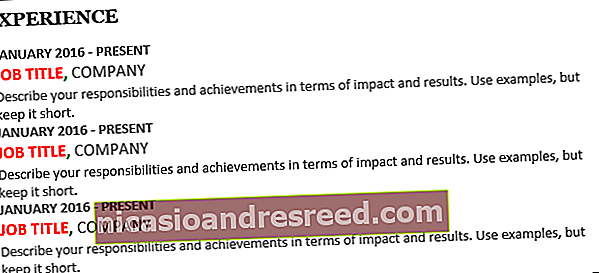
இப்போது, மீதமுள்ள பிரிவுகளுக்கு இந்த படிகளை மீண்டும் செய்யவும், உங்கள் தொழில்முறை மறுபிரவேசம் எந்த நேரத்திலும் முடிக்கப்படாது!
பட கடன்: fizkes / Shutterstock










